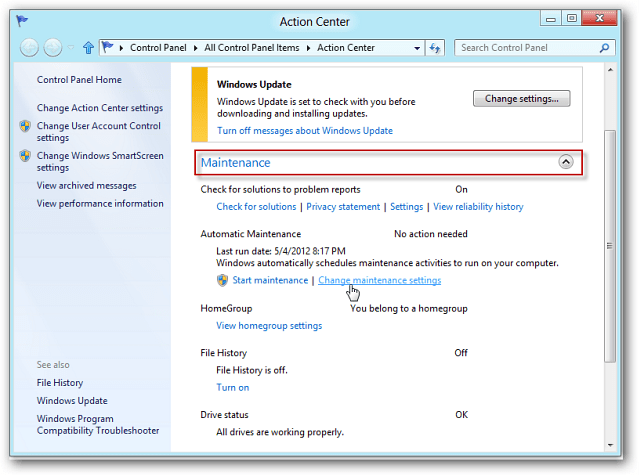Paskutinį kartą atnaujinta
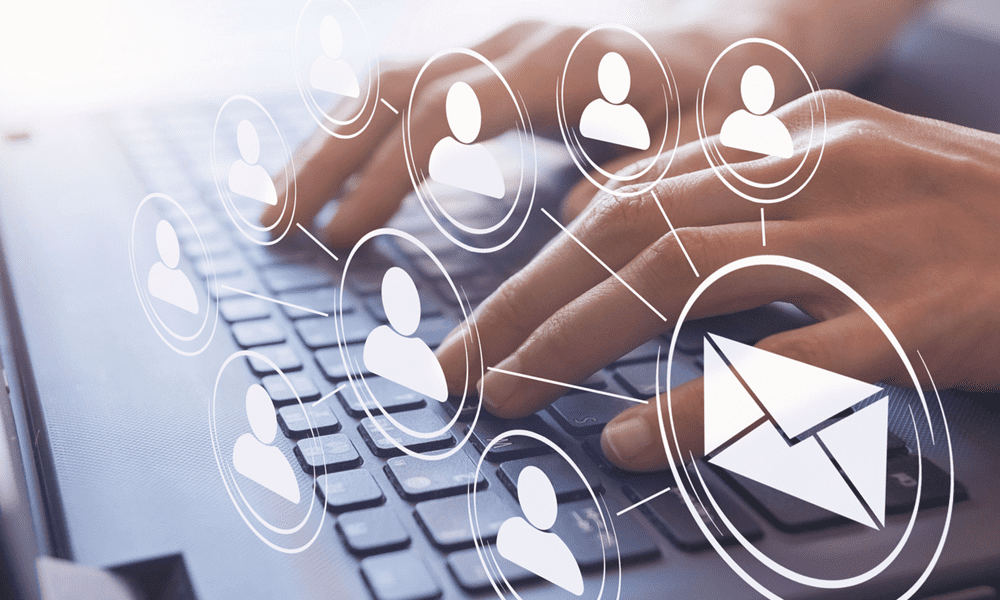
Ar pastebite, kad jūsų gautieji yra perpildyti ir trūksta svarbių el. laiškų? Jei taip, sužinokite, kaip tvarkyti „Gmail“ naudodami šį vadovą.
Ar bijote atidaryti „Gmail“, nes tai tokia netvarka? Ar turite tūkstančius neskaitytų el. laiškų, kuriuos visada ketinote vėliau? Ar praleidote svarbų el. laišką, nes jis pasimetė tarp visų kitų neskaitytų el. laiškų?
Jei tai skamba pažįstamai, dar ne viskas prarasta. „Gmail“ turi keletą labai naudingų įrankių, kurie gali padėti atkurti gautųjų formą ir galbūt net pasiekti didžiausią svajonę: gautųjų nulinį skaičių.
Štai keletas naudingų patarimų, kaip tvarkyti „Gmail“.
1. Pasirinkite tinkamą gautųjų tipą
Jei nesigilinote į „Gmail“ nustatymus, tikėtina, kad vis dar naudojate numatytuosius gautuosius. Galbūt net nežinote, kad galite naudoti įvairių tipų gautuosius. Pasirinkę tinkamą gautųjų tipą, galite labai padėti tvarkyti „Gmail“. Pažvelkime į jūsų galimybes.
Numatytieji gautieji
Tai yra standartinė „Gmail“ išvaizda. Puslapio viršuje yra skirtukai, skirti pagrindiniams gautiesiems, reklamoms ir socialiniams tinklams.
Svarbu Pirma
Veiksmingas būdas užtikrinti, kad sužinotumėte svarbiausius el. laiškus, „Important First“ sužino, kuriuos el. laiškus atidarote dažniausiai. ir į kuriuos atsakote, taip pat naudokite kitas užuominas, kad, jos nuomone, svarbiausios el. pašto dėžutę.
Pirma neskaityta
Jei ne visada atidarote visus el. laiškus iš eilės, šis gautųjų tipas gali būti labai naudingas. Jūsų paštas yra padalintas į dvi dalis; neskaitytus el. laiškus viršutinėje skiltyje ir tuos, kuriuos atidarėte toliau.
Pirmoji žvaigždute
Jei norite valdyti, kurie el. laiškai laikomi svarbiausiais, pirmiausia pažymėti žvaigždute galite įdėti visus pranešimus, kuriuos pažymėjote žvaigždute, priekyje ir centre. Kaip ir Neskaityti pirmiausia, jūsų pranešimai suskirstyti į dvi dalis.
Svarbiausi gautieji
Tai padalija „Gmail“ į iki keturių skirtingų skilčių ir leidžia jas tinkinti naudojant tokias parinktis kaip Neskaityta, Svarbu ir Neskaityta bei Pažymėta žvaigždute.
Keli gautieji
Jei vieno gautųjų jums nepakanka, galite rūšiuoti el. laiškus į kelias skirtingas gautųjų dėžutes. Kiekvienam gautuosiui galite sukurti skirtingus paieškos kriterijus, kad visi jūsų laiškai patektų į norimus gautuosius.
Kaip pakeisti „Gmail“ gautųjų tipą
Perjungti į kitą gautųjų tipą yra greita ir paprasta. Galite pasirinkti ir tinkinti gautųjų tipą naudodami „Gmail“ nustatymus.
Norėdami pakeisti gautųjų tipą „Gmail“:
- Spustelėkite Nustatymai piktogramą.
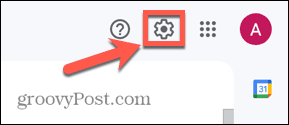
- Viduje Greiti nustatymai skydelyje pasirinkite gautųjų tipą.
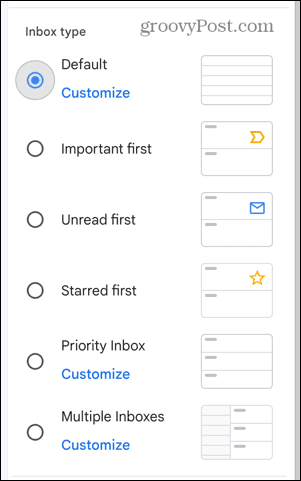
- Jei pasirinksite Numatytasis, prioritetasPašto dėžutę, arba Keli gautieji galite spustelėti Pritaikyti kad pasirinktumėte pasirinktų gautųjų parinktis.
- Kai baigsite, spustelėkite X meniu viršuje.
2. Pasinaudokite etiketėmis
„Gmail“ turi iš anksto nustatytų etikečių rinkinį, pvz., „Svarbu“ ir „Išsiųsta“, kurie taikomi jūsų el. laiškams, tačiau galite sukurti savo etiketes, kad gautuosius būtų lengviau tvarkyti. Sukūrę etiketes tokioms kategorijoms kaip Draugai ir Darbas, galite greitai pasiekti tam tikrų tipų el. laiškus spustelėję etiketę šoninėje juostoje.
Jei norite kurti naujas etiketes „Gmail“:
- Spustelėkite Nustatymai piktogramą.
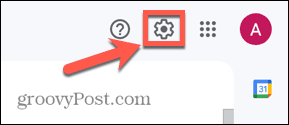
- Spustelėkite Žr. Visi nustatymai mygtuką.

- Pasirinkite Etiketės skirtuką.
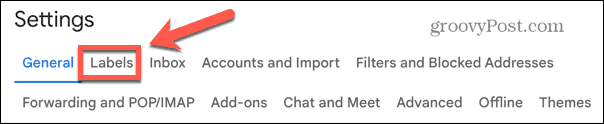
- Spustelėkite Sukurti naują etiketę.

- Įveskite etiketės pavadinimą.
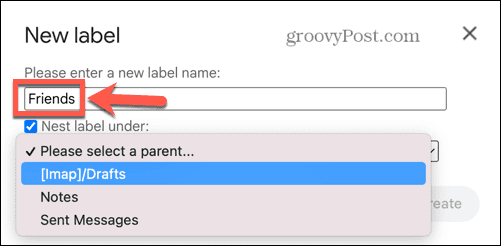
- Jei norite įdėti jį po kita etikete, patikrinkite „Nest Label Under“. laukelį ir pasirinkite etiketę, po kuria norite ją įdėti.

- Spustelėkite Sukurti. Dabar jūsų etiketė bus rodoma šoninėje juostoje.
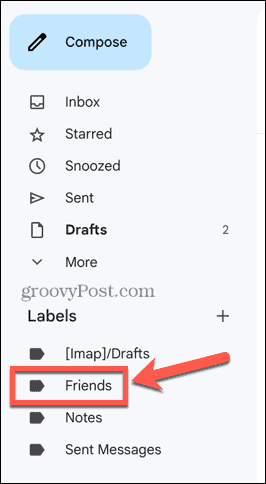
- Jei norite el. laiškui pritaikyti etiketę, dešiniuoju pelės klavišu spustelėkite pranešimą ir užveskite pelės žymeklį virš jo Etiketė kaipir pasirinkite etiketę.
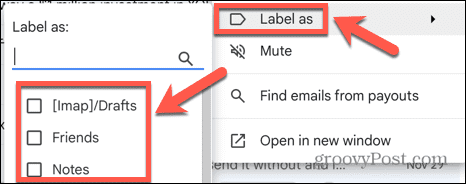
- Taip pat galite pridėti etiketę atidarę laišką ir spustelėdami Etiketės piktogramą ekrano viršuje.
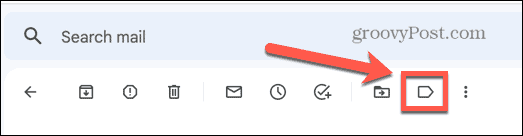
- Pasirinkite etiketę ir spustelėkite Taikyti.
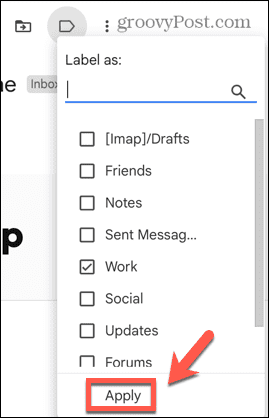
- Taip pat galite naudoti filtrus etiketėms pritaikyti. Daugiau apie filtrus galite sužinoti toliau.
3. Archyvuoti, o ne ištrinti
Ieškant pašto dėžutės nulio, gali būti malonu paspausti ištrinti visus el. laiškus, kurių jums nebereikia. Tai gerai, kol suprasite, kad el. paštu reikia pasiekti el. laišką, kurį jau ištrynėte.
Štai kur atsiranda archyvavimas. Suarchyvavus el. laišką, jis bus pašalintas iš gautųjų, todėl vis tiek galėsite pasiekti nulinį gautųjų tikslą. Tačiau visus archyvuotus pranešimus vis tiek bus galima ieškoti, taigi, jei kada nors vėl prireiks, galėsite lengvai jį gauti. Archyvuoti taip pat lengva, kaip ištrinti, kai tik žinote, kaip tai padaryti, ir tai yra paprastas būdas padėti tvarkyti „Gmail“.
Norėdami archyvuoti el. laišką „Gmail“:
- Atidarykite el. laišką, kurį norite archyvuoti.
- Ekrano viršuje spustelėkite Archyvas piktogramą.
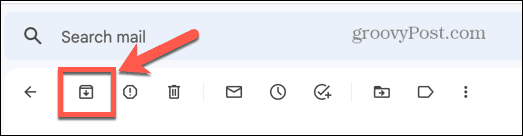
- Jūsų el. laiškas nebebus rodomas gautuosiuose, bet vis tiek bus rastas aplanke Visi laiškai peržiūrėti ir bus rodomi paieškos rezultatuose.
- Arba, jei norite archyvuoti daugiau nei vieną el. laišką vienu metu, gautuosiuose galite pasirinkti kelis el. laiškus ir dešiniuoju pelės klavišu spustelėti vieną iš jų, tada pasirinkti Archyvas.
4. Siųsti ir archyvuoti
Jei mėgstate archyvuoti, galite naudoti naudingą įrankį, kuris suarchyvuos pranešimą, kai tik jį išsiųsite. El. laiškas liks paslėptas, nebent gavėjas į jį atsakys, tada jis vėl bus rodomas gautuosiuose. Ši naudinga funkcija pagal numatytuosius nustatymus išjungta.
Norėdami „Gmail“ įjungti siuntimą ir archyvavimą:
- Spustelėkite Nustatymai piktogramą.
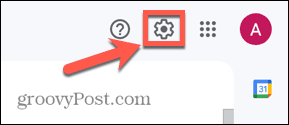
- Spustelėkite Žr. Visi nustatymai mygtuką.

- Pasirinkite Generolas skirtuką.
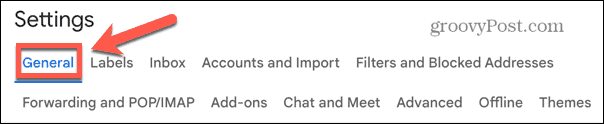
- Spustelėkite Rodyti mygtuką „Siųsti ir archyvuoti“ atsakydami mygtuką.
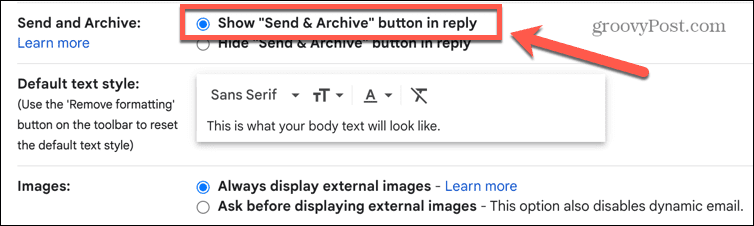
- Slinkite žemyn į ekrano apačią ir spustelėkite Išsaugoti pakeitimus.
- Kai atsakysite į el. laišką, dabar pamatysite parinktį Siųsti ir archyvuoti el. laišką.
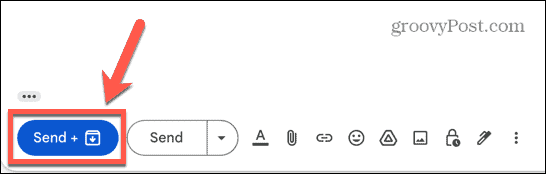
5. Filtrai yra jūsų draugas
„Gmail“ filtrai gali būti naudojami, kad jūsų nedominantys laiškai nepatektų į gautuosius. Galite nustatyti filtrus, kad pritaikytumėte etiketes konkretiems el. laiškams arba siųstumėte tuos erzinančius „pokštus“, kuriuos didžioji teta siunčia tiesiai į šiukšliadėžę. Jei norite tvarkyti „Gmail“ paskyrą, labai svarbu išmokti naudoti filtrus.
Naudingas filtro pavyzdys – naujienlaiškių el. laiškai patenka tiesiai į archyvą.
Jei norite, kad naujienlaiškių el. laiškai praleistų gautuosius Gmail:
- Spustelėkite Paieškos parinktys piktogramą paieškos juostoje.

- Viduje Turi Žodžius laukas, tipas unprenumeruoti.
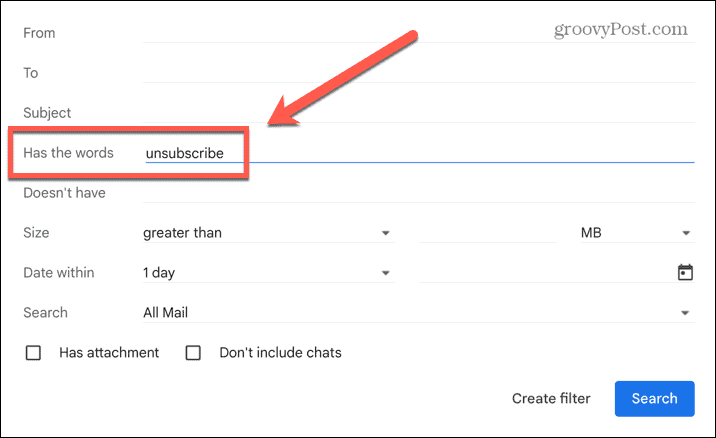
- Spustelėkite Sukurti filtrą.
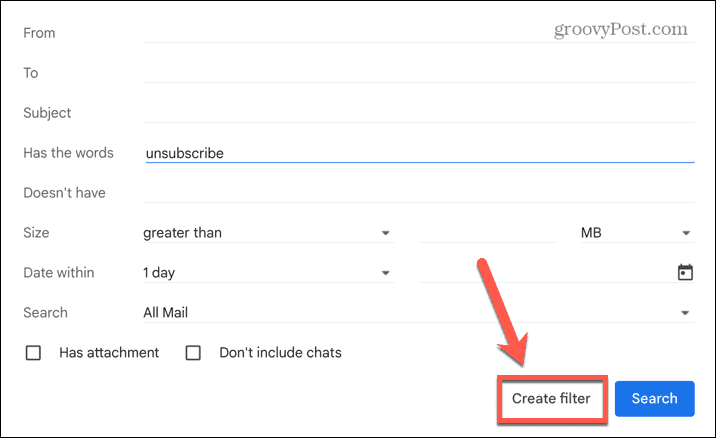
- Patikrink Praleisti gautuosius (archyvuoti) dėžė.
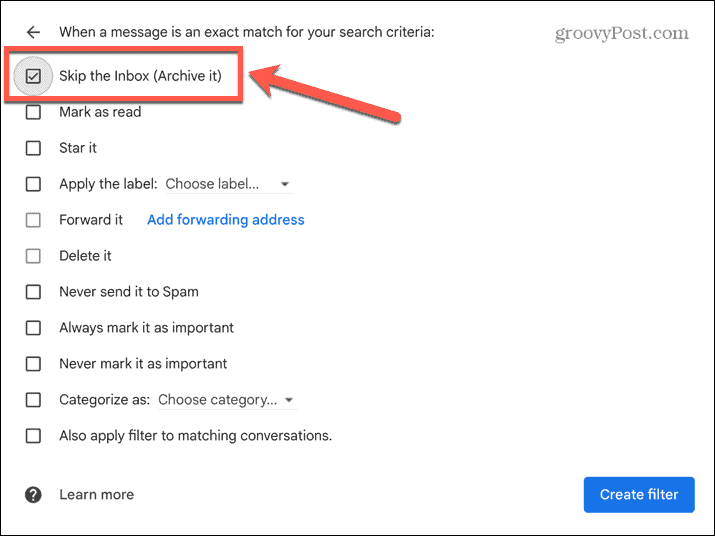
- Spustelėkite Sukurti filtrą.
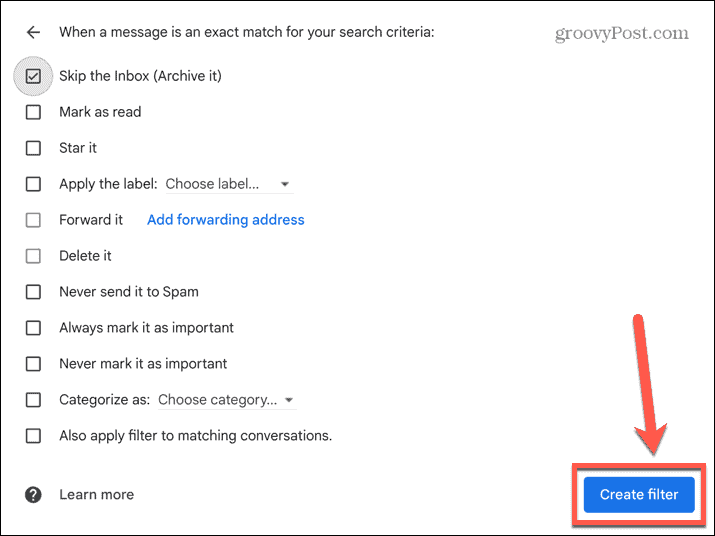
- Dabar jokie el. laiškai su žodžiu „atsisakyti prenumeratos“ nebus rodomi jūsų gautuosiuose, tačiau juos vis tiek galite rasti Visi laiškai aplanką.
6. Snausti neskubius el. laiškus
Jei el. laišką reikia tvarkyti, bet tai nėra prioritetas, gali būti labai lengva jį pamiršti, nes jis bus palaidotas po kalnu kitų el. laiškų. Nustačius snausti el. laišką, jis grąžinamas į gautųjų viršų pasirinktu laiku.
Jei norite atidėti el. laišką sistemoje „Gmail“, atlikite toliau nurodytus veiksmus.
- Užveskite pelės žymeklį virš el. laiško, kurį norite atidėti.
- Spustelėkite Snausti piktogramą.
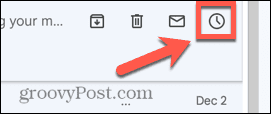
- Pasirinkite vieną iš iš anksto nustatytų parinkčių arba pasirinkite savo laiką ir datą spustelėdami Pasirinkite datą ir laiką.
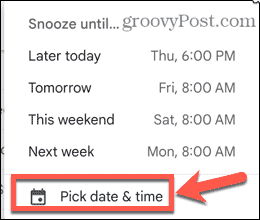
- El. laiškas pašalinamas iš gautųjų, bet bus grąžintas gautųjų viršuje nurodytu laiku ir datą.
Gaukite daugiau iš „Gmail“.
Išmokę tvarkyti „Gmail“, įsitikinsite, kad esate atsakingas už savo el. laiškus, o ne už jus. Yra daugybė kitų gudrybių, padėsiančių išnaudoti daugiau „Gmail“ paskyros galimybių.
Galite išmokti greitai rasti neskaitytus el. laiškus „Gmail“.. Tu gali išgrupuoti el jei jums sunku sekti pokalbio vaizdą. Ne tik tai, bet ir jūs galite sukurti grupės el. pašto sąrašą greitai išsiųsti el. laišką keliems žmonėms vienu metu.
Kaip rasti „Windows 11“ produkto kodą
Jei jums reikia perkelti „Windows 11“ produkto kodą arba tiesiog jo reikia švariai įdiegti OS,...
Kaip išvalyti „Google Chrome“ talpyklą, slapukus ir naršymo istoriją
„Chrome“ puikiai išsaugo naršymo istoriją, talpyklą ir slapukus, kad optimizuotų naršyklės veikimą internete. Jos kaip...